Chèn Slide từ Powerpoint trên Articulate Storyline 360
Nhập bản trình bày PowerPoint vào Storyline 360 để tận dụng nội dung hiện có. Đó là một cách hiệu quả để tăng tốc độ phát triển khóa học, đặc biệt là nếu các chuyên gia về chủ đề đang soạn thảo nội dung cho người dùng trong một chương trình quen thuộc (ví dụ: Phần mềm PowerPoint).
Hướng dẫn trình tự thao tác để Nhập slide từ PowerPoint vào Storyline:
- Đầu tiên, thực hiện bất kỳ thao tác nào sau đây:
- Nhấp vào Import trên màn hình bắt đầu Storyline và chọn Import PowerPoint.
- Chuyển đến tab File trên ribbon, cuộn đến Import và bấm PowerPoint.
- Chuyển đến tab Home trên ribbon, nhấp New Slide, cuộn đến Import và bấm PowerPoint.
- Duyệt đến tệp PowerPoint người dùng muốn nhập và nhấp vào Open.
- Nếu người dùng đã mở tệp PowerPoint sai hoặc muốn chọn một tệp khác, hãy nhấp vào nút dấu chấm lửng (…) ở góc trên bên phải để duyệt tìm tệp khác.
- Storyline sẽ hiển thị hình ảnh thu nhỏ cho tất cả các slide trong bản trình bày. Chọn các slide muốn nhập.
- Mặc định tất cả các slide sẽ được nhập trừ khi người dùng chọn cách khác. Có thể biết những slide nào được chọn bởi đường viền màu xanh của chúng.
- Để chọn hoặc bỏ chọn một slide, chỉ cần nhấp vào nó. Các phác thảo màu xanh sẽ xuất hiện hoặc biến mất để chỉ trạng thái của nó.
- Có thể nhấp vào Select All hoặc None ở góc trên bên phải để nhanh chóng chọn hoặc bỏ chọn tất cả các slide cùng một lúc.
- Sử dụng trình đơn thả xuống Insert into scene ở dưới cùng của cửa sổ để chọn nơi các slide PowerPoint sẽ xuất hiện trong khóa học. Người dùng có thể chèn chúng vào một scene mới, đó là tùy chọn mặc định hoặc có thể chọn một cảnh hiện có. Nếu chọn một scene mới, hãy sử dụng trường Scene để đặt tên cho nó.
- Nhấp vào Import để hoàn tất quy trình.

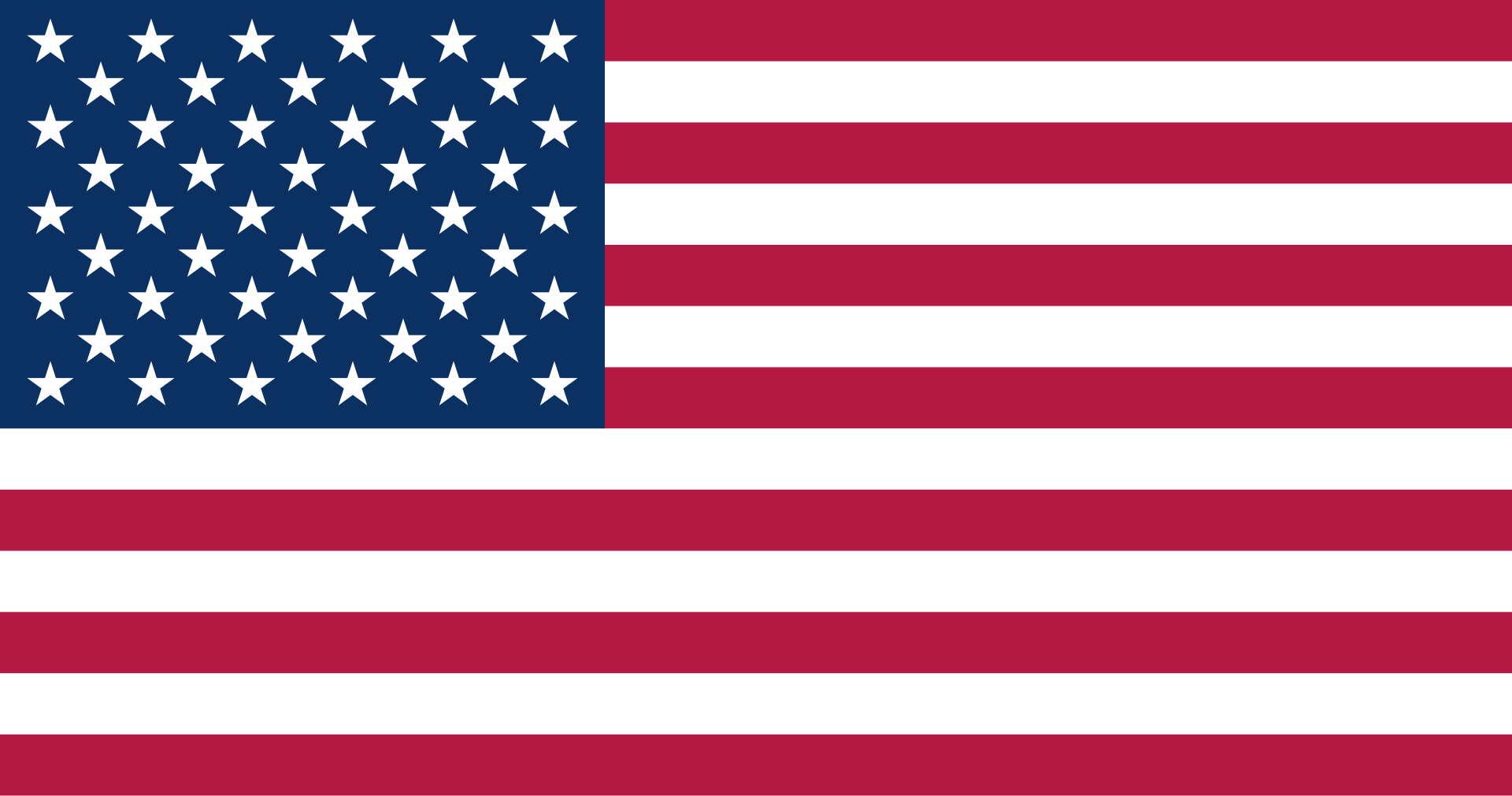


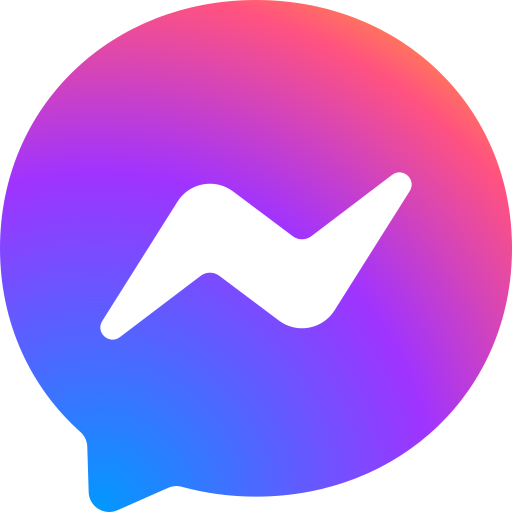


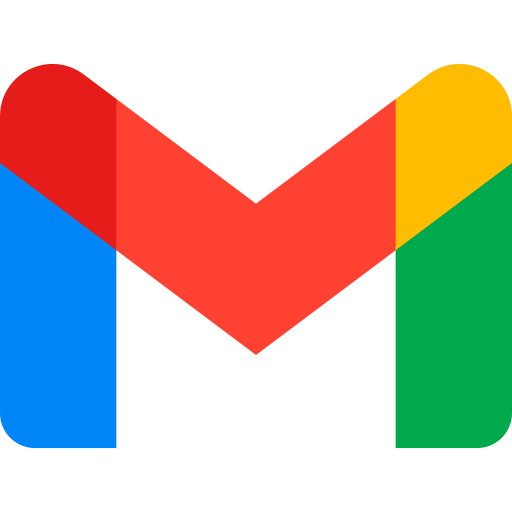


 Liên hệ với Nettop
Liên hệ với Nettop